
Mobiilseadmest ilma rakendusteta poleks palju kasu rohkem kui terminali kasutamine kõnede, SMS-ide, päevakava ja kalendri jaoks. Tänu erinevate kaupluste utiliitidele on seda võimalik kasutada tavapärasest nutitelefonist erinevalt, nii et kõige parem on see probleem, mis selle kasutamise ajal ilmneb, parandada.
Peaaegu kindel on see, et teiega on mingil ajal juhtunud, et te pole saanud rakendust alla laadida, see juhtub teatud aegadel mingil põhjusel, mida me ei tea. Parim asi seda tüüpi juhtumite puhul on põhjuse otsimine, püüdes parandada seda probleemi, mis ilmneb kunagi kogu meie elu jooksul.
Miks ma ei saa Androidis rakendusi alla laadida? pakume teile lahendusi kui soovite selle ise parandada ja saate alla laadida mõne Google Play poest saadaolevatest. Tavaliselt juhtub aeg-ajalt, et allalaadimine võtab kauem aega, kui vaja, kui tühistad ja tagasi paned, siis enamasti toimib, kuigi vahel.
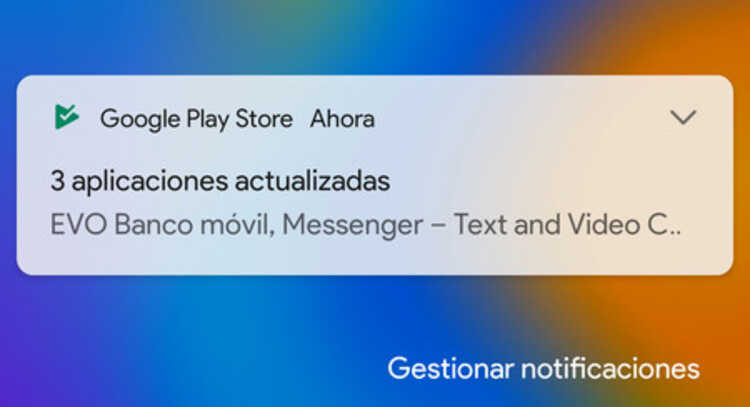
Allalaadimine ei käivitu

Juba mõnda aega on mõjutatud miljoneid kasutajaid, mis teavitavad rakenduse allalaadimise ebaõnnestumisest. Kui see ei käivitu, on sõnum "Allalaadimine ootel", kuigi mõnikord piisab lihtsalt ootamisest, et see käivituks ja hilisemaks installimiseks täielikult alla laadida.
Mõnikord on lahendus, et see ei käivitu, lihtsam kui tundub, mistõttu tuleb ühendus või seade ise taaskäivitada, kui see tundub väga küllastunud. Mõnikord on see normaalne, kuigi see ei tohiks seda teha ja jah, täida selles küsimuses mobiiltelefonile antud korraldus.
Selle probleemi lahendamiseks tehke oma telefonis järgmist.
- Proovige mobiiltelefoni Wi-Fi-ühendust taaskäivitada, lülitage see umbes 10 sekundiks välja ja seejärel uuesti sisse
- Kui kasutate mobiilset andmesideühendust, deaktiveerige see ja proovige mõne sekundi pärast aktiveerida juhuks, kui see faili alla laadib
- Proovige nüüd Play poest midagi alla laadida, kas Wi-Fi või mobiilse andmesideühendusega, et kontrollida, kas see töötab õigesti
Kui see ei tööta, Kõige parem on see, et taaskäivitate seadme ja teete sama protsessi uuesti nullist, kuigi nüüd võiks see tavapäraselt uuesti tööle minna. Telefon vajab iga kord vähemalt ühte taaskäivitamist, et nii süsteem kui ka rakendused paremini töötaksid.
Kontrollige, et nad ei laadiks alla muid rakendusi
Play pood töötab värskenduste allalaadimisel taustal, seda kõike ilma sõnumeid kuvamata, tehes seda automaatselt ja teile antud loal. Kui alla laaditakse rohkem kui üks, peatub see ühe allalaadimise korral ja ootab järjekorda, mida parajasti värskendatakse.
Kontrollige sellega rakenduste poodi, olgu see siis Play pood, Aurora pood või see, mida kasutate mõnes teises süsteemis, kui see nii on. Tavaline on see, et te ei saa mitut rakendust alla laadida, oleks telefon küllastunud ja seetõttu peetakse kinni nende kõigi järjekordadest, et mobiilil oleks uuenduste osas turvaline.
Teiste rakenduste värskendamise kontrollimiseks tehke järgmist.
- Käivitage oma mobiilseadmes Play pood
- Klõpsake enda loodud profiilipilti
- Valige "Minu rakendused" ja oodake, kuni see kõik laadib
- Kontrollige, kas värskendust tehakse, kui see on nii, laske sellel lõppeda või peatage see, kui soovite seda hiljem teha, et saaksite soovitud rakenduse poest alla laadida
Taaskäivitage Play pood

Play poe suur probleem on teabe hulk, mida see mõnikord käsitleb, seetõttu on kõige parem rakendus võimaluse korral taaskäivitada. Nagu teistegagi, muutub käsitsemine samaks, nii et failide kustutamiseks ja seiskamiseks ei kulu meil rohkem kui kaks minutit.
Kõik rakendused tuleb paremaks muutumiseks kustutada, kuigi hiljem peame selle teavet kogu seansside jooksul täiendama. Google Play pole neist kõigist väiksem, nii et tehke seda sammu kui näete, et teie Android-telefonis rakendust ei laadita alla.
Kui soovite tühjendada vahemälu ja sundida peatuma, Tehke järgmist.
- Juurdepääs mobiiltelefoni seadetele
- Sisestage "Rakendused" ja otsige Play pood või Google Play, klõpsake sellel
- Vajutage Force stop ja rakendus peatub kui klõpsate sellel
Play poe vahemälu tühjendamiseks, peate tegema järgmised sammud:
- Klõpsake "Seaded" ja seejärel "Salvestusruum ja vahemälu".
- Kui olete Play poes sisenenud, klõpsake nuppu "Kustuta andmed" ja klõpsake nuppu "Nõustu".
- Kui olete selle sammu teinud, saate nüüd soovitud rakenduse uuesti alla laadida Play poest ja värskendage rakendusi
